作者:荒原之梦
报错产生的背景
今天在这里(https://www.offensive-security.com/kali-linux-vmware-virtualbox-image-download/)下载了一个用于VirtualBox的Kali Linux虚拟机文件(使用VirtualBox可以直接打开使用,不用执行安装过程)。但是将该文件导入到VirtualBox中之后,点击“启动”却出现了如下报错信息:
“不能为虚拟电脑 Kali-Linux-2017.3-vbox-amd64 打开一个新任务.
Implementation of the USB 2.0 controller not found!
Because the USB 2.0 controller state is part of the saved VM state, the VM cannot be started. To fix this problem, either install the ‘Oracle VM VirtualBox Extension Pack’ or disable USB 2.0 support in the VM settings.
Note! This error could also mean that an incompatible version of the ‘Oracle VM VirtualBox Extension Pack’ is installed (VERR_NOT_FOUND).”
报错弹窗如图
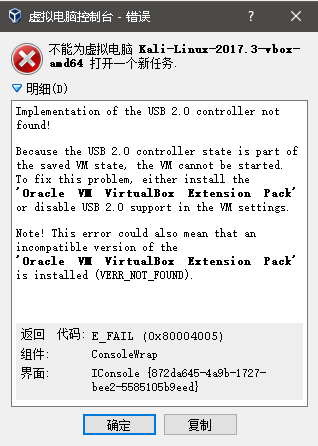
报错信息的中文翻译如下
“未找到USB 2.0控制器的实现!
因为USB 2.0控制器状态是保存的VM状态的一部分,所以不能启动VM。要解决这个问题,可以安装“Oracle VM VirtualBox扩展包”或在VM设置中禁用USB 2.0支持。
注意!这个错误还可能意味着安装了“Oracle VM VirtualBox扩展包”的不兼容版本(VERR_NOT_FOUND)。”
解决方法
根据报错提示,我们知道出现这个错误信息可能和USB2.0控制器有关,我们可以选择禁用USB2.0或者安装“Oracle VM VirtualBox Extension Pack”这个扩展包。
通过禁用USB控制器解决问题
我们首先来尝试通过禁用USB2.0的方式解决这个问题。
在VirtualBox中依次打开“设置->USB设备”,将启用“USB控制器”前面的勾打掉。点击“确定”。
之后,选中刚才报错的虚拟机,点击“启动”,此时已经可以正常启动。
问题解决。
通过安装“Oracle VM VirtualBox Extension Pack”扩展包解决问题
直接禁用USB控制器确实可以简单直接的解决问题,但是也带来了新的问题,因为如果我们想要在虚拟机里连接USB设备(比如U盘或者USB无线网卡)就必须启用USB控制器。因此安装所需要的扩展包才是更好的解决办法。
我们可以在VirtualBox官网的下载页面(https://www.virtualbox.org/wiki/Downloads)找到扩展包的下载方式,如图点击“All supported platforms”即可下载:
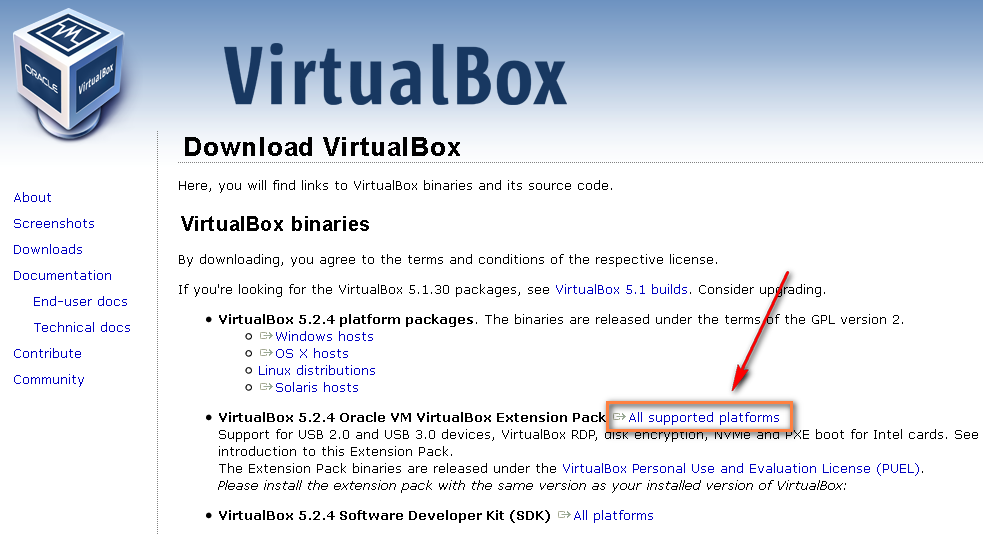
如果VirtualBox正在运行,则扩展包下载完成后VirtualBox会自动弹出安装扩展包的提示:
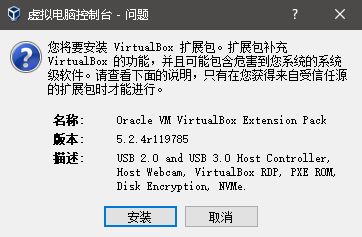
点击“安装”即可。
安装完成后会弹出安装成功的提示:
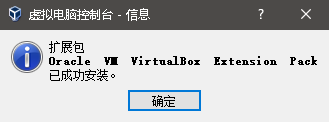
此外,如果下载完成后的扩展包的图标是如图5所示的绿色方盒,也可以双击进行安装。如果不是如图5所示的绿色方盒:

则可以通过在VirtualBox中依次点击“管理->全局设定->扩展”,如图6所示,找到对应的扩展安装包,安装即可:
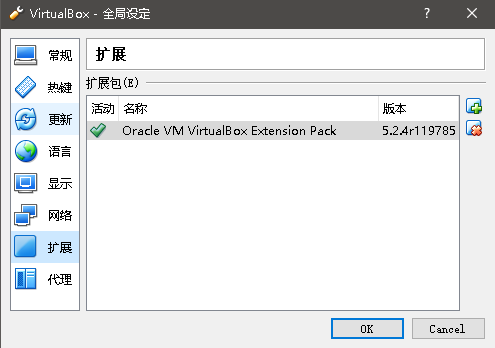
安装完成扩展包后,取消禁用USB控制器,之后开机,可以正常启动,问题解决。
注:
“Oracle VM VirtualBox Extension Pack”这个扩展包中有对USB2.0和USB3.0的支持,上述报错并不是因为机器环境的原因出现的偶然报错。因此,新安装的VirtualBox最好直接就安装上这个扩展包。